Maison >Tutoriel système >Série Windows >Guide de configuration du bureau à distance Win11 Home Edition
Guide de configuration du bureau à distance Win11 Home Edition
- WBOYWBOYWBOYWBOYWBOYWBOYWBOYWBOYWBOYWBOYWBOYWBOYWBavant
- 2024-01-05 11:07:303997parcourir
Comme nous le savons tous, les systèmes Windows ont toujours plusieurs versions différentes, et Win11 ne fait pas exception. Il comprend également la version familiale et la version professionnelle. Alors, laquelle est la meilleure, la version familiale ou la version professionnelle ? la version est meilleure.
Tutoriel sur l'ouverture du bureau à distance dans la version familiale Win11 :
1. Tout d'abord, nous devons télécharger et installer un logiciel de bureau à distance.
2. Entrez ensuite "Confidentialité et sécurité" sur le côté gauche des paramètres
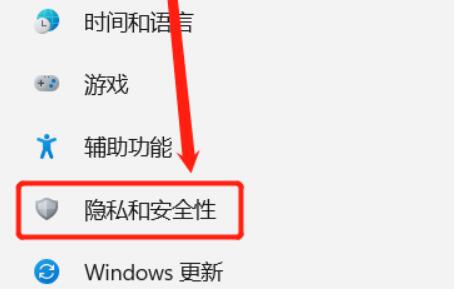
3. Ensuite, ouvrez le pare-feu Windows et cliquez sur "Paramètres avancés" à gauche
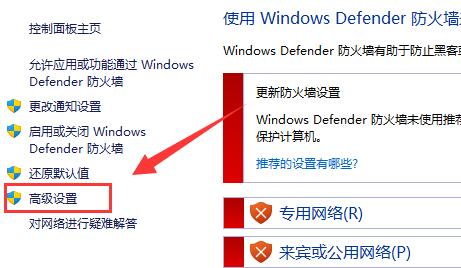
4. "Entrez" dans le coin supérieur gauche Règles du site"
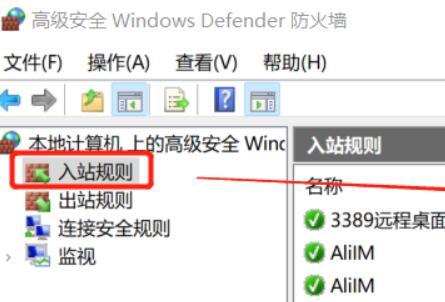
5. Cliquez ensuite sur "Nouvelle règle" à droite
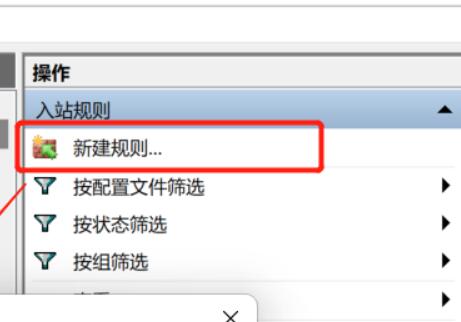
6. Ensuite, nous créons une règle "Port".
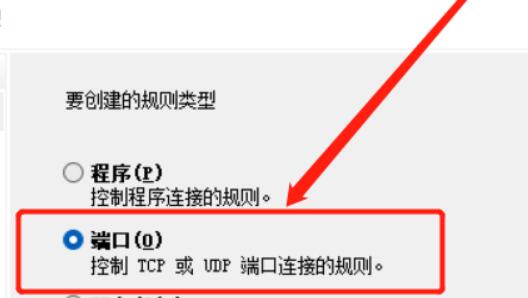
7. Sélectionnez ensuite "TCP" et sélectionnez "Port local spécifique 3389"
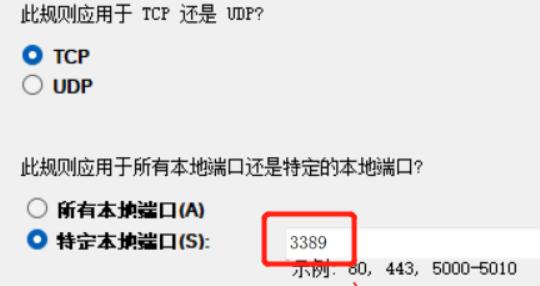
8. Sélectionnez ensuite "Autoriser la connexion" et passez à l'étape suivante.
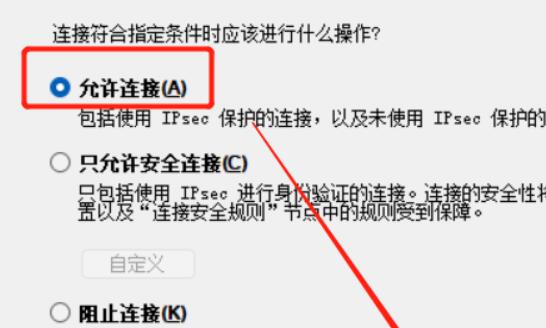
9. Conservez simplement les paramètres suivants par défaut.
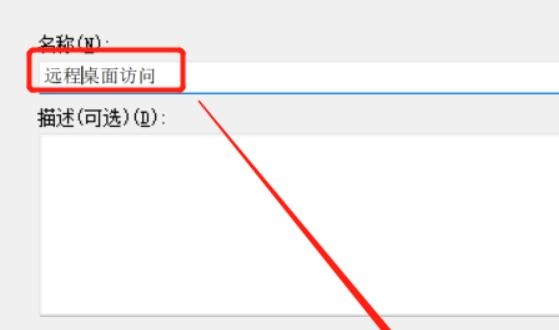
10. Après avoir créé les règles de pare-feu, nous faisons un clic droit sur cet ordinateur et ouvrons "Gérer"
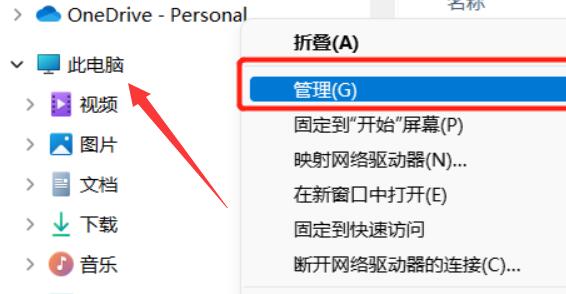
11. Entrez ensuite dans la liste "Services" dans la colonne de gauche.
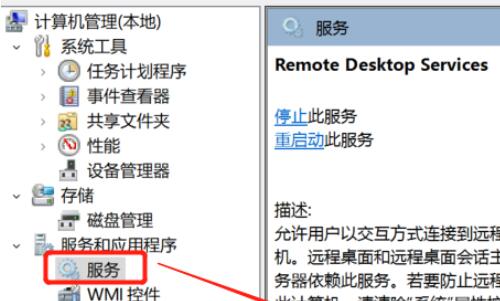
12. Enfin, activez le service "Services de bureau à distance".
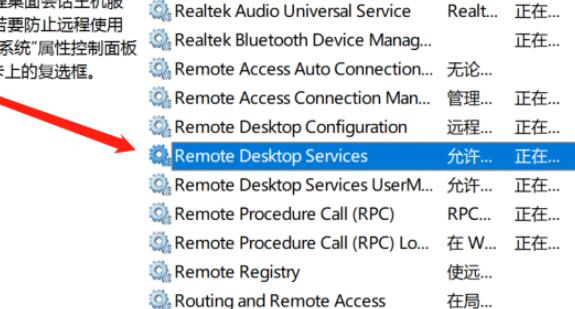
Ce qui précède est le contenu détaillé de. pour plus d'informations, suivez d'autres articles connexes sur le site Web de PHP en chinois!
Articles Liés
Voir plus- Logiciel recommandé pour créer un environnement de développement intégré Mac php (avec tutoriel)
- Que dois-je faire si Win10 continue de rester bloqué en réparation automatique ?
- Tutoriel d'installation de la webcam
- win10 ne peut pas démarrer, ce qui indique que votre ordinateur ne peut pas démarrer normalement
- Comment regarder les enregistrements de diffusion en direct sur Douyin (tutoriel)

